Debian Linuxを実行していますか?信頼できるインターネット接続?ネットワークに接続せずに、Debianシステムにソフトウェアをオフラインでインストールする方法を探していますか?お手伝いします。 Debianアプリをオフラインでインストールする方法は次のとおりです。
注意: このガイドを機能させるには、インターネット接続にアクセスできるDebian PCが必要です。さらに、Apt-offlineをインストールするには、オフラインコンピューターへの一時的なインターネットアクセスを取得できる必要があります。
Apt-offlineをインストールする
Debianにとって、Apt-offlineは信頼できるツールですプログラムをオフラインでインストールできるようにします。非常に使いやすく、このガイドの焦点となる理由です。 Debian Linuxにアプリケーションをインストールするには、を押してターミナルウィンドウを開きます Ctrl + Alt + T または Ctrl + Shift + T キーボードで。次に、指示に従って、インターネット接続が有効なDebian PCと以下の両方の手順でアプリをセットアップします。
Debian 9
Debian 9 Stretchでは、Apt-offlineソフトウェアは「メイン」ソフトウェアリポジトリから入手できます。それをインストールするには、ターミナルウィンドウで以下のAptコマンドを使用します。
注意: Debian 9リリースのApt-offlineにはアプリの最新バージョンが付属していません。現在のところ、簡単にインストールする方法はありません。 Apt-offlineの新しいバージョンを使用する場合は、Debian 10にアップグレードして、そのようにインストールしてください。
sudo apt install apt-offline apt-offline-gui
Debian 10
残念ながら、Apt-offlineアプリケーションはまだDebian 10 Busterで利用可能であり、Debian開発者はいつリリースされるかを伝えていません。ありがたいことに、Debian 10 Busterは非常に新しいので、ユーザーはUbuntu 19.04パッケージを簡単にインストールして実行できます。
インストールを開始するには、ターミナルウィンドウを開きます。次に、 wget ダウンローダーアプリを使用して、apt-offlineコマンドラインパッケージをダウンロードします。
wget http://archive.ubuntu.com/ubuntu/pool/universe/a/apt-offline/apt-offline_1.8.1_all.deb
ターミナルウィンドウで「apt-offline」パッケージをダウンロードしたら、 wget、GUIパッケージを取得する必要があります。
wget http://archive.ubuntu.com/ubuntu/pool/universe/a/apt-offline/apt-offline-gui_1.8.1_all.deb
Ubuntuソフトウェアリポジトリから両方のパッケージのダウンロードが完了したら、ダウンロードを実行するDebian PCにパッケージをインストールします。
sudo dpkg -i apt-offline*.deb
これら2つのパッケージをロードした直後、Debianいくつかの依存関係エラーを吐き出します。その問題を解決する方法については、こちらのガイドに従ってください。または、簡単に修正するには、以下のコマンドを試してください。
sudo apt install -f
すべての依存関係が処理されると、Apt-offlineはDebian 10で使用できるようになります。
Apt-オフラインを設定する
両方のDebian LinuxコンピューターでApt-offlineがセットアップされていると仮定すると、構成を開始できます。オフラインコンピューターで、署名ファイルを生成します。これを行うには、以下の手順に従ってください。
ステップ1: Apt-offlineを起動します。押す Alt + F2 キーボードでデスクトップ上のアプリランチャーを開きます。次に、その中にコマンドを貼り付けて、を押します 入る ルートとしてアプリを開くために実行します。
pkexec apt-offline-gui
ステップ2: [署名の生成]ボタンを見つけて選択し、オフラインコンピューターにパッケージをインストールするスクリプトとして使用される署名ファイルを生成します。
ステップ3: 「署名の生成」ウィンドウの「名前を付けて保存」セクションを見つけ、「参照」ボタンをクリックして、インターネットに接続しているDebian PCにApt-オフライン署名ファイルを保存します。
ステップ4: 表示されるファイルブラウザを使用して、「/ tmp」に移動し、「apt-offline.sig」として保存します。

ステップ5: 「バイナリパッケージ」セクションの横にあるボックスを選択しますウィンドウの。次に、パッケージ化してオフラインコンピューターにインストールするアプリの名前を書きます。各パッケージをコンマで区切ります。例えば:
program1,program2,program3,etc
ステップ7: 署名を生成するには、右下の[作成]ボタンをクリックします。完了したら「完了」を選択します。
ステップ8: [パッケージまたは更新のダウンロード]ボタンを見つけて選択します。
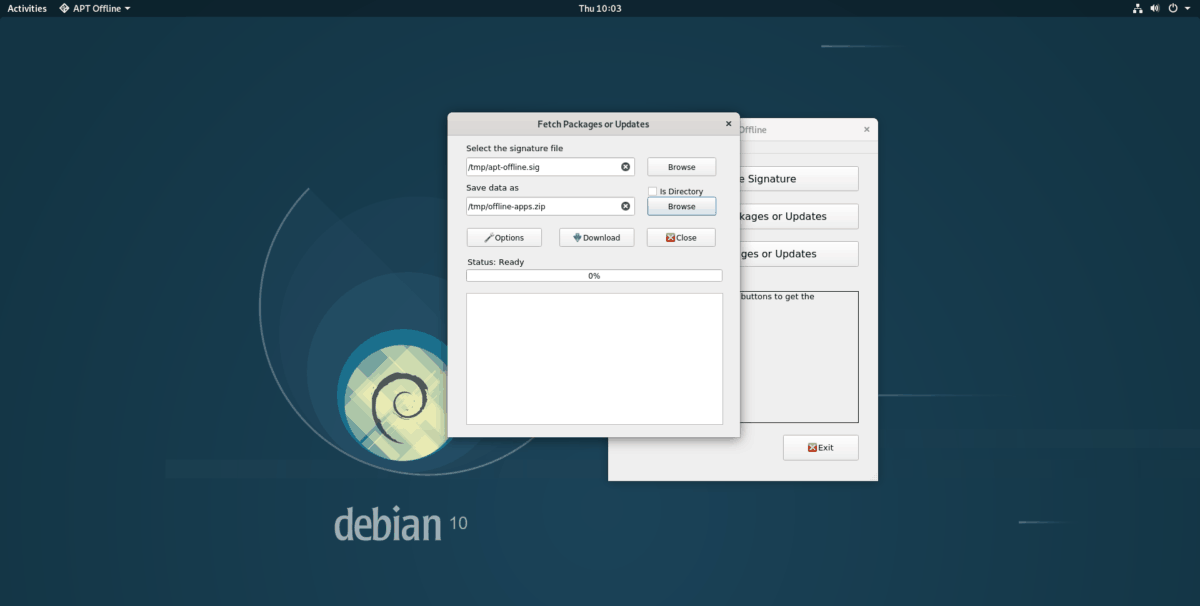
ステップ9: Apt-offline GUIツールで、「Select the署名ファイル」を選択し、[参照]ボタンを選択します。次に、ファイルを開くウィンドウを使用して「/ tmp」フォルダーを参照し、プログラムでapt-offline.sigファイルを開きます。
ステップ10:「名前を付けてデータを保存」を見つけ、「/ tmp」に「offline-apps.zip」として保存します。
ステップ11: [ダウンロード]ボタンを選択して、パッケージのダウンロードプロセスを開始します。
ステップ12: ダウンロードプロセスが完了したら、「/ tmp」にある「offline-apps.zip」ファイルをUSBフラッシュドライブまたはUSBハードドライブ経由でオフラインPCに転送します。
アプリをオフラインでダウンロードする
Apt-offlineでダウンロードしたアプリをオフラインのDebian PCにインストールするには、を押します Alt + F2 クイックランチャーボックスを開きます。次に、マウスでクイック起動ボックスをクリックし、ルートモードでApt-offlineを起動する以下のコマンドを記述します。
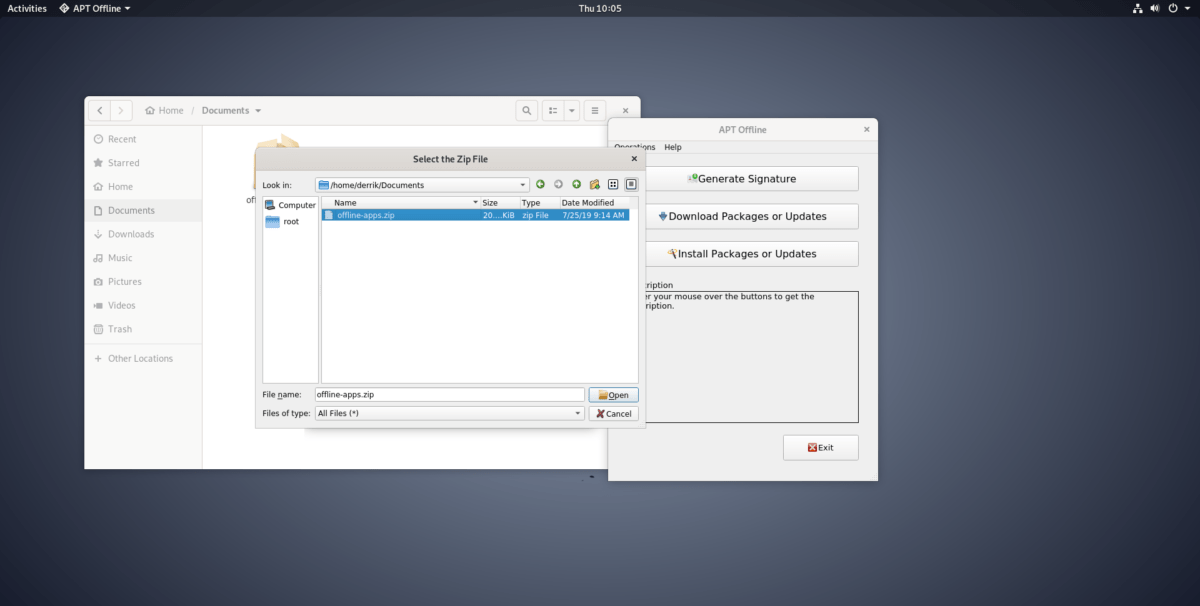
pkexec apt-offline-gui
Apt-offlineプログラムがルートで実行されたらモードで、「パッケージのインストール」ボタンを見つけてクリックします。そこから、「offline-apps.zip」アーカイブファイルを参照し、「インストール」ボタンをクリックして、マシンでインストールプロセスを開始します。













コメント